不少用户升级完系统后,之一反应是「怎么更卡了」。根本原因通常有三点:
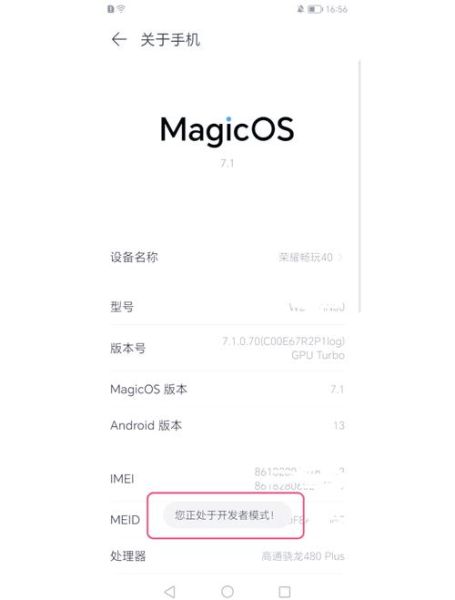
更新完成后,静置充电 2-3 小时,让系统在 Wi-Fi 环境下完成索引、机器学习等后台任务。期间不要频繁点亮屏幕或打开大型游戏。
系统升级包解压、日志文件都会吃掉 3-5 GB。建议保留 10% 以上剩余空间,否则闪存写入放大,卡顿明显。
路径:设置 → 开发者选项 → 窗口动画缩放/过渡动画缩放 → 改为 0.5× 或直接关闭。肉眼可见的流畅度提升。
关机后按住 电源 + 音量上 进入 Recovery,选择「清除缓存分区」不会删除个人数据,但能清除旧系统残留。
部分品牌(如小米、三星)提供官方降级包,但会清空数据。务必先完整备份,并确认 Bootloader 已解锁。
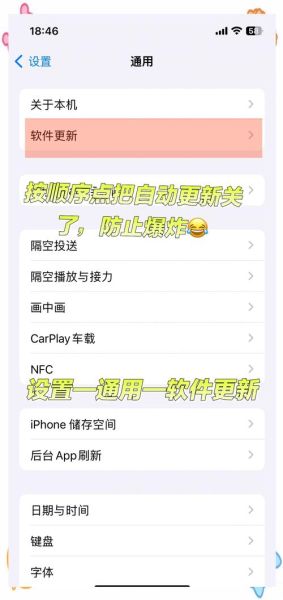
设置 → 通用 → 软件更新 → 自动更新 → 关闭「下载 iOS 更新」与「安装 iOS 更新」。
设置 → 系统和更新 → 软件更新 → 右上角齿轮 → 关闭「WLAN 环境自动下载」与「夜间安装」。
设置 → 我的设备 → MIUI 版本 → 右上角三点 → 系统更新设置 → 关闭「自动下载」与「智能更新」。
设置 → 软件更新 → 右上角齿轮 → 关闭「自动下载更新」与「通过 WLAN 自动安装」。
设置 → 关于本机 → 顶部版本卡片 → 右上角设置 → 关闭「夜间自动更新」与「WLAN 自动下载」。
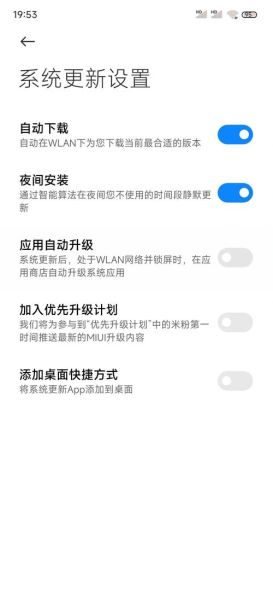
问自己三个问题:
适合极客用户,无需 Root:
adb shell pm disable-user --user 0 com.android.updater执行后,系统更新入口直接消失。若要恢复,把 disable 改成 enable 即可。
Q:关闭自动更新会错过安全补丁吗?
A:会。建议至少每季度手动检查一次更新,或在厂商公布重大漏洞后主动升级。
Q:降级后还能再升级吗?
A:可以,但需重新下载完整包,耗时耗流量。
Q:为什么有些选项是灰色无法关闭?
A:企业策略或运营商定制机被强制锁定,需联系售后或刷公开版固件。
发表评论
暂时没有评论,来抢沙发吧~